
Могилев А.В. Информатика
.pdf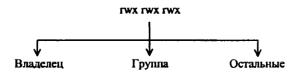
есть файл с именем example и расширением pas, указывающем на то, что это текст программы на Паскале, полный путь к которому:
d:- диск d;
\lang\pascal\work - это структура вложенных директорией, в самом внутреннем из которых находится необходимый файл example.pas.
Каждый каталог рассматривается как файл, имеет собственное имя. Продвижение по дереву при поиске некоторого каталога или файла возможно как вниз по дереву от текущего узла, так и вверх в направлении к корню. В каждом каталоге хранится список имен файлов, а также ссылки на дескрипторы файлов. В дескрипторах сосредоточена подробная информация о файле (список номеров блоков, занимаемых файлом, метод доступа к файлу, дата создания файла, идентификатор владельца, тип файла). В процессе работы могут создаваться новые каталоги и вписываться в требуемое место иерархии.
Файловая система ОС обеспечивает основные операции над файлами: их открытие (что сопровождается копированием учетной информации о файле, обеспечивающей быстрый доступ к нему, в некоторую структуру данных, расположенную в оперативной памяти, подготовкой буферов и каналов для передачи информации), копирование, перемещение, объединение, удаление, закрытие. Вторую группу представляют операции чтения и записи составных элементов файла. Особая группа операций обеспечивает печать содержимого каталогов или файлов, управление правами доступа к файлам, поиска файлов и т.д.
Развитые многопользовательские файловые системы обеспечивают также защиту и разделение данных, хранящихся в файлах, при работе с ними разных пользователей. Так, например, после входа в систему UNIX (который производится по паролю) пользователь получает доступ к ряду системных, групповых и личных каталогов и файлов. Каждый файл и каталог имеет владельца. Обычно это пользователь, создавший их. Владелец может затем назначить тип защиты файла от трех категорий пользователей:
•владельца (самого себя);
•представителей той же группы пользователей, что и владелец (понятие группы полезно при совместной работе над какими-либо проектами);
•всех остальных пользователей системы.
Каждый файл (каталог) имеет три вида разрешения на доступ:
• чтение (г - read) - можно просматривать содержимое файла (каталога);
•запись (w - write) - можно менять содержимое файла (создавать или удалять файлы в ката-
логе);
• выполнение (х - execute) - можно использовать файл как команду UNIX. Комбинация видов доступа к файлу записывается последовательностью 9 символов:
Отсутствие права доступа обозначается минусом. Например: rwxr-x--x - файл может быть просмотрен, изменен и запущен на выполнение владельцем, просмотрен и выполнен членами группы, к которой относится владелец, и выполнен всеми остальными пользователями системы.
1.3. ОПЕРАЦИОННЫЕ СИСТЕМЫ ДЛЯ КОМПЬЮТЕРОВ ТИПА IBM PC
Общие сведения о MS DOS
Операционные системы для персональных ЭВМ за время существования этого класса компьютеров с 1975 г. претерпели значительное развитие, сопровождавшееся увеличением разрядности персональных компьютеров (ПК) от 8 до 32, расширением возможностей, улучшением интерфейса с пользователем (табл.2.1).
Таблица 2.1 Некоторые типы ОС для персональных компьютеров
101
|
ПК |
|
|
|
|
8-разрядные |
16-разрядные |
32-разрядные |
Р/М-80, MSX DOS, |
MS-DOS, РАФОС, |
UNIX, XENIX, |
MикpoDOS, |
ОС DBK, ИНМОС |
Windows 95, |
Микрос-80 |
|
OS/2 |
|
|
|
8-разрядные ОС сохраняют значение в качестве операционных систем простейших учебных и бытовых (игровых) компьютеров. Из-за ограниченного адресного пространства оперативной памяти (65 кбайт) серьезные профессиональные применения таких компьютеров невозможны.
16-разрядные IBM-совместимые компьютеры составляют значительную часть парка профессиональных персональных компьютеров в нашей стране. Самая распространенная ОС для этих компьютеров - однопользовательская однозадачная MS DOS (компании MicroSoft - сокращенно MS; DOS - английская аббревиатура названия «дисковая операционная система»). Первая версия этой ОС была создана одновременно с персональным компьютером IBM PC в 1981 г. и из внешних устройств поддерживала лишь накопители на гибких дисках с дискетами на 160 кбайт. Версия 2.0 связана с появлением модификации PC XT, поддерживала также накопители на жестких дисках до 10 Мбайт, древовидную файловую структуру. Популярная на протяжении ряда лет версия 3.3 (1987 г.) - для поддержки PC AT. Эта модификация ОС адресует 640 кбайт оперативной памяти, что в момент ее появления было прогрессивным моментом, а затем стало сдерживающим прогресс программного обеспечения фактором. Современные версии MS DOS преодолели ограничения на размер оперативного запоминающего устройства (ОЗУ), имеют множество новых команд, содержат встроенные драйверы устройств, графическую оболочку, справочную систему и т.д.
Основные структурные компоненты MS DOS таковы:
•базовая система ввода-вывода (BIOS);
•системный загрузчик (SB);
•драйверы устройств (т.е. программы, поддерживающие их работу);
•базовый модуль;
•командный процессор (называемый также интерпретатором команд);
•утилиты DOS (вспомогательные программы).
Охарактеризуем коротко основные компоненты. BIOS хранится в ПЗУ. Эта программа написана непосредственно в машинных кодах; при включении компьютера она автоматически считывается в ОЗУ, запускается на исполнение и производит беглую проверку работоспособности основных устройств компьютера. Затем BIOS производит поиск на дисках программы запуска операционной системы (программы начальной загрузки). BIOS имеет также функции поддержки стандартных периферийных устройств, прежде всего дисплея и клавиатуры.
Программа начальной загрузки, найденная BIOS-ом на диске, обращается последовательно к дисководам А, В и т.д. пока не найдет программу SB - системный загрузчик. Эта программа проверяет наличие на диске ядра операционной системы, состоящего из файлов с названиями ibmio.sys - файла расширения BIOS и command.com - командного процессора, загружает их в ОЗУ и запускает на исполнение первую из этих программ. Она дополнительно тестирует оборудование, осуществляет конфигурирование DOS (стандартное при отсутствии файла config.sys - файла конфигурации или нестандартное в соответствии с содержанием файла config.sys), подключает необходимые драйверы и т.д. Далее эта программа устанавливает некоторые указания о способах обработки прерываний (векторы прерываний) и передает управление базовому модулю DOS, который продолжает устанавливать правила обработки прерываний и после этого загружает в ОЗУ командный процессор и передает ему управление.
Пользователь, работающий с DOS без программ - оболочек или дополнительных интерфейсных систем, непосредственно общается с командным процессором. Режим работы - диалоговый, т.е. пользователь отдает команду, ОС выполняет и ждет следующей команды. Способ отдавать команды является достаточно архаичным - текст команды нужно просто набрать на клавиатуре, для чего большую часть команд надо помнить, а для редко встречающихся - пользоваться справочником (либо в виде книги, либо встроенным в DOS).
Командный процессор, будучи запущенным, вначале отыскивает и исполняет программу автозапуска (файл autoexec.bat), если она есть. Эта программа создается пользователем из команд
102
DOS для того, чтобы произвести некоторые рутинные действия по созданию удобной для начала работы обстановки. Например, если при запуске компьютера вы получаете на экране панели Norton Commander, то лишь потому, что «автозапуск» этой программы предусмотрен тем, кто составлял файл autoexec.bat. Следующее действие командного процессора - выдача на экран приглашения пользователю вводить команду, выглядящее, например, так: С> (если DOS загружалась с диска С).
В ходе работы прикладных програм в ОЗУ постоянно находится лишь малая часть DOS (называемая резидентной). Все остальные модули DOS подгружаются лишь по мере потребности в них и удаляются из ОЗУ после отработки.
Файловая система MS DOS поддерживает дисководы, обозначаемые латинской буквой и двоеточием, например:
а:, b:, с:,
иерархическую систему каталогов, заимствованную у системы UNIX, файлы с именами до восьми символов и расширением до трех.
Общие команды MS DOS
Общие команды распознаются и выполняются командным процессором command.com. Команды вводятся с клавиатуры, их ввод завершается нажатием клавиши <ВВОД> (<ENTER>).
Общие команды DOS делятся на группы:
•команды работы с дисками;
•команды работы с файлами;
•команды работы с каталогами;
•команды управления системой.
Типовая структура команды выглядит следующим образом:
<имя команды> [<список параметров>] [<список ключей>]
Параметры (аргументы) указывают на те объекты, над которыми совершаются операции, ключи уточняют действие команды. Признак ключа (переключателя) -наличие косой линии ' /'. Квадратные скобки указывают на возможность отсутствия фрагмента.
DIR
Команда работы с каталогами; выводит на экран список директорией и файлов, находящихся внутри текущего директория. Если использовать команду DIR без параметров и переключателей, она выводит имена файлов (директорией), их расширения, размеры (в байтах), дату и время создания, их число, общий размер и размер свободного дискового пространства.
Полный синтаксис таков:
DIR [диск:] [путь] [имя_файла] |/ Р] //W] [/А[[:]атрибуты]] [/0[[:]порядок_сортировки]] [...]
Параметры [диск:][путь] указывают дисковод и каталог, оглавление которого нужно просмотреть;
[имя_фаила] указывают |
файл |
или |
группу файлов, список которых |
необходимо |
|
|
получить. |
|
|
|
|
В имени файла могут быть использованы символы-заместители: |
|
||||
? |
заменяет один произвольный символ в имени файла; |
|
|||
* |
заменяет произвольное число произвольных символов. |
|
|||
Например: |
|
|
|
|
|
DIR *.txt |
просмотр списка всех файлов с расширением txt; |
|
|||
DIR а?.* |
просмотр |
списка |
файлов |
с именами из двух знаков, первый |
из которых |
103
|
буква а, и произвольными расширениями. |
|
Ключи: |
|
|
/Р |
выводит информацию, пока экран не заполнится, для получения |
|
|
следующих экранов надо нажимать любую клавишу; |
|
/W |
выводит информацию в сокращенном виде, только имена файлов и |
|
|
директориев (в 5 столбцов); |
|
/А[[:] атрибуты] |
выводит информацию тех директориев и файлов, атрибуты |
|
|
|
которых указаны. |
Вот некоторые атрибуты: |
||
Н |
. скрытые файлы; |
|
- Н |
все файлы, кроме скрытых; |
|
S |
системные файлы; |
|
- S |
все файлы, кроме системных; |
|
D |
директории; |
|
-D |
только файлы; |
|
R |
файлы только для чтения. |
|
Параметр /О[[:] порядок_сортировки]
управляет порядком сортировки файлов в выдаваемом на экран списке. Без этого параметра имена файлов и директорией выдаются в алфавитном порядке. Задавая его соответствующим образом, можно организовать вывод файлов и директориев в порядке, обратном алфавитному, в алфавитном или обратном порядке по именам расширений, в порядке возрастания или убывания даты и времени последнего изменения содержимого файла или директория, в порядке возрастания или убывание их размеров.
Еще несколько команд той же группы (только имена):
MKDIR (МО) |
создание нового директория; |
CHDIR (CD) |
переход в другой директорий. |
DEL (ERASE)
Команда работы с файлами; удаляет файлы. Синтаксис:
DEL [диск:] [путь] <имя_файла> [/Р] Параметр [диск:] [путь] <имя_файла>
указывает местонахождение и имя удаляемого файла или группы файлов, если в имени используются символы-заместители.
Ключ /Р вызывает запрос подтверждения для каждого удаляемого файла.
COPY
Команда работы с файлами; копирует один или более файлов в указанное место, а также может использоваться для слияния файлов. Синтаксис:
COPY [/Y|/-Y] [/AI/B] <файл-источник> [/A|/B] [+ файл-источник [/А|/В] [+ ...]] [файл-
результат [/А|/В]] [/V]
Параметры состоят из обозначения дисковода, директория и имени файла. <файл-источник> указывает местоположение и имя файла, содержимое
которого необходимо копировать.
<файл-результат> указывает местоположение и имя файла, в который нужно поместить скопированную информацию.
104
Ключи: |
|
/Y |
указывает, что команда не должна запрашивать подтверждения при |
|
замене существующих файлов; |
/V |
проверка того, что новые файлы записаны правильно. |
Еще команда той же группы:
RENAME (REN) - переименование файла или группы файлов;
Примерами команд управления системой служат (приводятся только имена): COMMAND - запуск командного процессора;
EXIT - выход из командного процессора.
Дополнительные команды-утилиты
Помимо команд, распознаваемых и выполняемых командным процессором, в операционной системе имеется большое число утилит - команд, реализованных в виде отдельных программ. В качестве примера рассмотрим утилиту форматирования магнитных дисков.
FORMAT - форматирует диск для использования в MS DOS.
Утилита FORMAT создает пустой директорий и таблицы FAT на диске, а также проверяет наличие испорченных областей на диске. Может уничтожить все данные на диске.
Синтаксис:
FORMAT диск: [/V[:метка]] [/Q] [/U] [/F:paзмep][/B|/S] [/С]
FORMAT диск: [/V[:метка]] [/Q] [/U] [/Тдорожек\N:секторов] [/B|/S] [/С]
FORMAT диск: [/V[:метка]] [/Q] [/U] [/l][/4] [/B|/S] [/С] FORMAT диск: [/Q] [/U] [/1] [/4] [/8] [/B|/S] [/С]
Параметр |
|
диск: |
обозначает форматируемый диск (это единственный обязательный |
|
параметр утилиты). |
Ключи |
|
/V:метка |
указывает метку диска, используется редко; |
/Q |
указывает, что производится «быстрое» форматирование, т.е. проверку |
|
испорченных областей проводить не надо; |
/U |
указывает, что «восстанавливать» информацию до форматирования не |
|
потребуется; |
/F:размер |
указывает емкость дискеты; |
/S |
копирование на дискету файлов операционной системы IO.SYS, |
|
MSDOS.SYS и COMMAND.COM, что делает ее загрузочной; |
/Т:дорожек |
указывает число дорожек на дискете; |
/N:секторов |
задает число секторов на дискете. |
DISKCOPY |
|
Команда работы с дисками (гибкими); копирует содержимое флоппи-диска в одном дисководе на диск в другом. Ее синтаксис таков
DISKCOPY [dl:][d2:][/l]
Здесь первые два объекта в квадратных скобках - параметры, третий - ключ.
Примеры.
DISKCOPY А: В: скопировать дискету в дисководе А на дискету в дисководе В; DISKCOPY А: скопировать дискету в дисководе А на дискету в текущем
дисководе;
DISKCOPY А: В: /I скопировать только первую сторону дискеты.
105
Еще несколько команд той же группы (только имена; параметры и ключи можно найти в
справочниках): |
|
|
DISKCOMP |
- сравнение содержимого двух дискет (с целью определить, |
|
|
совпадает ли оно); |
|
CHKDSK |
- проверка целостности файловой структуры на диске, |
коррекция |
|
ее ошибок; |
|
RECOVER |
- восстановление (насколько возможно) информации |
на дефект- |
|
ном диске. |
|
Большое количество утилит MS DOS описано в руководстве по этой системе. Важное значение имеют также драйверы, особенно расширенной оперативной памяти, входящие в состав ОС и позволяющие использовать более 640 кбайт памяти.
Особую роль в системе играют файлы CONFIG.SYS и AUTOEXEC.BAT, читаемые при загрузке системы и задающие ее конфигурацию, загружаемые в память драйверы и резидентные программы, а также дополнительные команды, выполняемые при загрузке системы.
CONFIG.SYS
Выполняется до загрузки командного процессора и содержит вызовы SYS-драйверов. Загружаемые драйверы устанавливаются командой DEVICE, после которой указывается полное имя файла, содержащего драйвер. Например, для подключения драйвера мыши MOUSE.SYS можно задать команду:
DEVICE=C:\DOS\MOUSE.SYS .
Начиная с версии MS DOS 4.0 предусматривается загрузка СОМ и ЕХЕ-драйверов с помощью команды INSTALL. Например,
INSTALL=C:\DOS\MOUSE.COM.
Для эффективной работы с различными типами микропроцессоров компьютера (80286, 80386, 80486, Pentium) и размеров оперативной памяти используют специальные драйверы:
DEVISE=C:\DOS\HIMEM.SYS
DEVISE=C:\DOS\EMM386.EXE NOEMS
DEVISE=C:\DOS\EMM486.EXE.
Кроме загрузки внешних драйверов, CONFIG.SYS загружает свои (внутренние) команды. Если на компьютере отсутствует кэш жесткого диска (т.е. буферная область ОЗУ, где со-
храняется содержание блоков диска), то для ускорения работы с диском вродят команду BUFFERS. Буфер - это часть оперативной памяти размером 532 байт.
Пример:
BUFFERS=20.
С помощью команды FILES можно указать число файлов, которые могут быть одновременно использованы системой и программами.
Команда DOS дает возможность загружать модули операционной системы и некоторые драйверы в область памяти выше 640 кбайт, тем самым увеличивая размер свободной базовой памяти, что важно для ряда прикладных программ.
Ниже приведены примеры типичных файлов конфигураций:
1. для PC 286
106
REM Типичный CONFIG.SYS
DOS=HIGH
REM По возможности загружать модули операционной системы и REM некоторые драйверы в НМA
REM (первые 64 кбайта области памяти выше 1 Мбайта)
FILES=20
REM До 20 файлов может быть одновременно открыто
BUFFERS=5
REM Для работы с файлами на жестком диске использовать 5 буферов
DEVICE=C:\DOS\HIMEM.SYS
REM Загрузка менеджера области памяти выше 1 Мбайта
DEVICE=C:\WINDOWS\MOUSE.SYS
REM Загрузка драйвера манипулятора типа «мышь»
DEVICE=C:\STACKER\STACHIGH.SYS
REM Загрузка драйвера поддержки работы с дисками, REM использующими компрессию данных
2. для PC 386
REM Типичный CONFIG.SYS
DOS=HIGH, UMB
REM По возможности загружать модули операционной системы и REM некоторые драйверы в НМА
REM (первые 64 Кбайта области памяти выше 1 Мбайта)
REM и UMB (блоки в области памяти между 640 Кб и 1 Мб)
FILES=20
REM До 20 файлов может быть одновременно открыто
BUFFERS=5
REM Для работы с файлами на жестком диске использовать 5 буферов
DEVICE=C:\DOS\HIMEM.SYS
REM Загрузка менеджера области памяти выше 1 Мбайта
DEVICE=C:\DOS\EMM386.EXE NOEMS
REM Загрузка менеджера расширенной памяти
REM с включенной поддержкой работы с UMB
DEVICEHIGH=C:\WINDOWS\MOUSE.SYS
REM Загрузка драйвера манипулятора типа «мышь»
REM в UMB
DEVICE=C:\STACKER\STACHIGH.SYS
REM Загрузка драйвера поддержки работы с дисками,
REM использующими компрессию данных
Не менее важную роль при начальной загрузке компьютера играет файл AUTOEXEC.BAT. Фактически в AUTOEXEC.BAT записаны команды, которые иначе пришлось бы вводить вручную в начале каждого сеанса работы. Например:
C:\KEYRUS
REM запуск программы, руссифицирующей ввод с клавиатуры и вывод на экран
C:\DOS\MOUSE
REM запуск драйвера манипулятора типа «мышь»
PROMPT $P$G
RЕМ установка вида приглашения командной строки DOS
PATH C:\:C:\DOS:C:\NC:C:\TOOLS
REM установка путей поиска файлов программ, вызываемых на выполнение
SET TEMP=C:\DOS
REM установка значения переменной окружения, указывающей путь REM к временным файлам
NC
REM запуск файл-менеджера NORTON COMMANDER
1.4. ОБОЛОЧКИ ОПЕРАЦИОННЫХ СИСТЕМ
Интерфейс операционной системы DOS не обладает необходимой дружественностью. Ко-
107
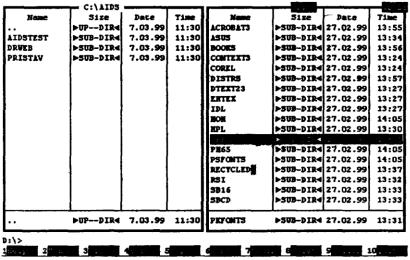
манды нужно знать наизусть, посимвольно набирать на клавиатуре и при этом не допускать ошибок. Все это предъявляет высокие требования к квалификации пользователя.
Для облегчения взаимодействия пользователя с компьютером .существуют, так называемые, оболочки операционных систем - программы, делающие наглядным и простым выполнение базовых операций над файлами, каталогами и др. с использованием меню, защитой от необдуманных и ошибочных действий и разветвленной контекстной помощью. .
Простая оболочка обычно входит в комплект утилит операционной системы MS DOS. Однако, значительно большее распространение получила оболочка под названием «нортон командер» (Norton Commander). Остановимся на ее интерфейсе подробнее, рис. 2.3.
При работе Norton Commander в стандартной настройке (конфигурации) на экране дисплея имеются следующие области:
•правая и левая панель - большие синие прямоугольники, на которых отображаются каталоги (директории) дисков; одна из панелей является активной; обозначение текущего диска и директория вверху активной панели выделены цветом; внутри панели находится указатель;
•командная строка с приглашением, в которой можно непосредственно набирать команды DOS или формировать их с помощью имен файлов на панелях;
•строка подсказки с обозначением команд, закрепленных за функциональными клавишами
F1... F10.
Указатель перемещается внутри панели при нажатии клавиш управления курсором; переключить активную панель можно с помощью клавиши <Таb>. Чтобы войти в директорий, нужно указать его имя указателем и нажать клавишу <Ввод> (<Еntег>), чтобы выйти из текущего директория - установить указатель на две точки вверху панели выше имен файлов и директориев и нажать клавишу <Ввод> (<Enter>). При нажатии клавиши <Ввод>, когда указатель установлен на имени исполняемого файла (с расширением .bat или .ехе или .com), происходит запуск этого файла на исполнение. Если необходимо вызвать имя файла в командную строку для формирования параметров команды, нужно, выделив имя файла указателем, нажать одновременно <Ctrl> и <Enter>. Можно по желанию определить действия Norton Commander над файлами с произвольными расширениями при нажатии клавиши <Ввод>. Так, можно задать, что при указании файла с расширением .txt запускается текстовый редактор и в него загружается указанный файл.
Рис. 2.3. Типичный вид панелей Norton Commander
Основные операции выполняются при нажатии функциональных клавиш. Так, при нажатии клавиши
F1 происходит вызов контекстной подсказки (гипертекста с развитой системой ссылок);
F2 вызывается пользовательское меню, в котором по желанию собраны часто выполняемые команды;
F3 вызывается для просмотра (View) в режиме текста или кодов файл, указанный на активной панели;
F4 вызывается простейший редактор для редактирования указанного на активной панели текстового файла;
108
F5 копируется указанный файл или директорий (или группа отмеченных файлов и директорией) с активной панели на диск, отражаемый пассивной панелью;
F6 происходит переименование (если вводится новое имя) или перемещение файлов или директорий с активной панели на пассивную;
F7 создается директорий на активной панели;
F8 удаляются указанные или отмеченные файлы и директории;
F9 вызывается горизонтальное меню в верхней строке экрана;
F10 происходит выход из Norton Commander.
Выделение файлов происходит при нажатии клавиши <Ins> или при задании фильтра с помощью серой клавиши «+».
Горизонтальное меню, вызываемое клавишей F9, позволяет изменить настройки Norton Commander (например, режим отображения информации на панелях), выполнить перечисленные и некоторые дополнительные, важные для пользователя, команды и действия.
Примечательно, что большинство операций можно выполнить с помощью Norton Commander несколькими способами:
•с помощью меню, выбирая команду с помощью клавиш управления курсором;
•с помощью меню, выбирая команду с помощью манипулятора «мышь»;
•с помощью меню, выбирая команду с помощью выделенной в команде буквы;
•с помощью «(горячих клавиш» - сочетания клавиш при их одновременном нажатии.
По мере роста квалификации пользователи переходят к использованию именно «горячих клавиш». Например, чтобы перейти к другому дисководу на левой панели, нажимают комбинацию <Alt>+<Fl>, на. правой - <Alt>+<F2>; чтобы отключить панели - <Ctrl>+<0> и т.д.
Norton Commander имеет-резидентную часть, которая восстанавливает состояние Norton Commander после окончания работы прикладных программ.
Наряду с Norton Gommander;' нашли применение аналогичные программные средства типа
Volkov Commander и DOS Navigator. Имея много общего с Norton Commander, они оказываются более удобными в ряде специфических моментов (таких как работа с архивами, подключение внешних редакторов, соединение файлов и т.д.).
С переходом на персональные компьютеры с процессором 80386 и с увеличенной памятью (не менее 4 Мбайт), на смену Norton Commander и характерному для DOS стилю работы в текстовом режиме пришла оболочка Windows и новый стиль работы с графическим интерфейсом. Идея графического интерфейса Windows заимствована компанией «Microsoft», долгое время специализировавшейся на операционных системах для персональных компьютеров IBM, у операционной системы для компьютеров Apple. Иногда Windows определяют не как оболочку, а как нечто большее, используя термин типа «операционная среда». При этом исходят из того, что если классическая оболочка (такая как Norton Commander) видоизменяет лишь пользовательский интерфейс, то программа типа Windows дополнительно к этому берет на себя управление программами и заданиями, т.е. реализует основные функции операционной системы.
Принципиально важные особенности Windows по сравнению с MS DOS - это многозадачность (допускается одновременное выполнение нескольких процессов) и возможность обмена данными между работающими программами. Важно и то, что Windows использует расширенную оперативную память (много больше 640 кбайт) и подразумевает единый интерфейс всех прикладных программ. Недаром утвердилось понятие «программировать под Windows», т.е. ориентироваться на стандартный графический интерфейс.
Название Windows - «окна» - говорит само за себя. Эта оболочка операционной системы построена на основе графических окон, соответствующих программным средствам и группам программных средств, которыми пользователь может управлять, изменять их размеры, перемещать по экрану, открывать и закрывать по своему желанию.
Оболочка Windows ориентирована на работу с помощью манипулятора «мышь». Все операции в этой среде в высокой степени унифицированы, все программные средства имеют очень схожие интерфейсы и принципы управления, что значительно ускоряет освоение новых программных средств,
Первой версией обсуждаемой операционной среды, получившей широкое распространение,
стала Windows 3.1 (Windows for work groups 3.11), рис. 2.4.
При запуске Windows 3.1 пользователь видит на экране окно Program Manager -Диспетчера
109
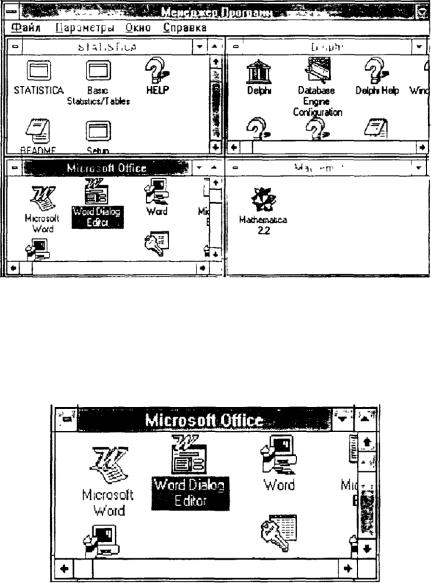
Программ, в котором имеются пиктограммы (условные схематические обозначения) программ; среди них всегда имеются группы аксессуаров (accessories) и приложений (main), а также другие группы, такие как Microsoft Office. Группу можно активизировать, указав ее пиктограмму курсором и дважды нажав левую кнопку мыши; при этом открывается окно, содержащее пиктограммы для каждого программного средства, относящегося к группе. Чтобы запустить программное средство, надо указать его курсором и дважды нажать левую клавишу мыши.
Рис.2.4. Типичный вид среды Windows 3.1
Работающую программу можно снять, указав знак «-» в левом верхнем углу окна и нажав левую кнопку мыши, или отложить (минимизировать), указав знак «-» в правом верхнем углу. Может быть минимизирована и группа, если нажать левую клавишу мыши, предварительно указав на «-» в правом верхнем углу окна группы.
Рис. 2.5. Пример группового окна
Существует группа программ, составляющих стандартные приложения Windows. Это относительно небольшие по возможностям (по сравнению со специализированными) прикладные программы: текстовый редактор Write, графический редактор PaintBrush, картотека, календарь, калькулятор, часы и т.д. Конечно, возможности редактора Write при оформлении книги не идут в сравнение с текстовым процессором Word-7, но она существенно проще в освоении. В Картотеке можно хранить «карточки» с текстами и рисунками и вести поиск информации (например, по ключевым словам), т.е. организовать простую базу данных. Часы, Календарь и Калькулятор удобно всегда иметь под рукой.
Совместная работа нескольких программ требует возможности обмена данными между ними. При разработке программного обеспечения для MS DOS об этом особо не заботились: даже если разные программы могут обрабатывать один и тот же файл (например, редакторы Лексикон и MultiEdit могут поочередно искать орфографические ошибки в смешанном русско-английском тексте), то надо вначале выйти из одной программы и затем войти в другую, имеющую, как правило, иначе организованный интерфейс, и т.д. В Windows такой проблемы нет: можно, например, ввести в текст, создаваемый с помощью Write или Word, рисунок, созданный с помощью Paint-
110
